Activez la redirection de port pour le Cisco Valet Model M10 V2
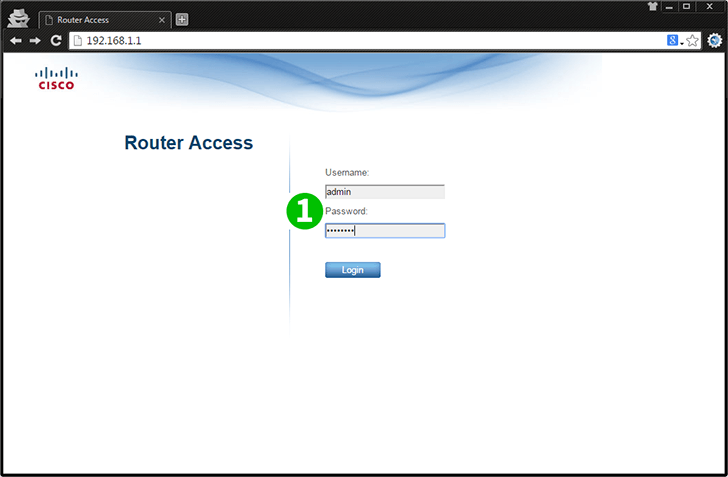
1 Connectez-vous à votre routeur avec le nom d'utilisateur et le mot de passe (IP par défaut: 192.168.1.1, nom d'utilisateur par défaut: admin et mot de passe: admin)
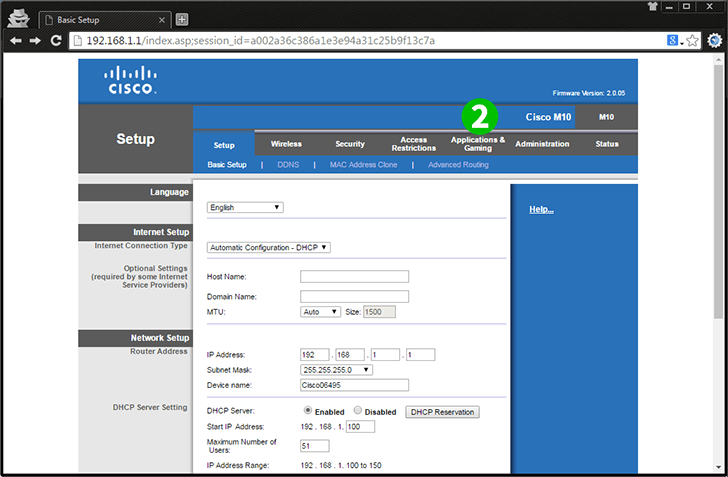
2 Cliquez sur "Applications & Gaming" dans la barre de navigation supérieure
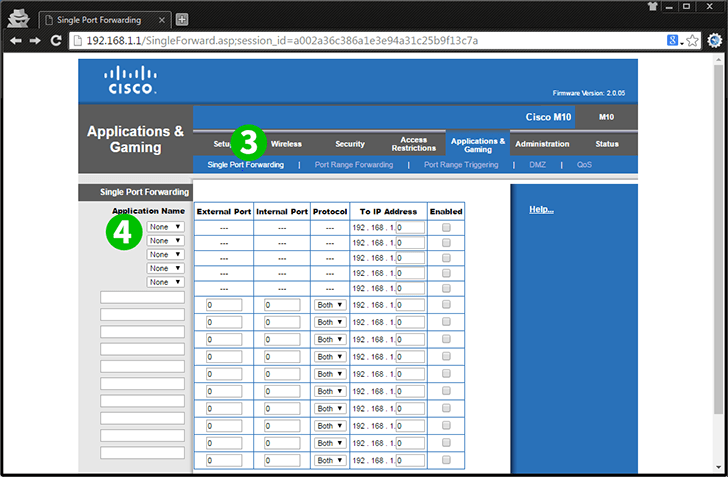
3 Cliquez sur "Single Port Forwarding"
4 Sous "Application Name", cliquez sur le menu déroulant et sélectionnez "HTTP"
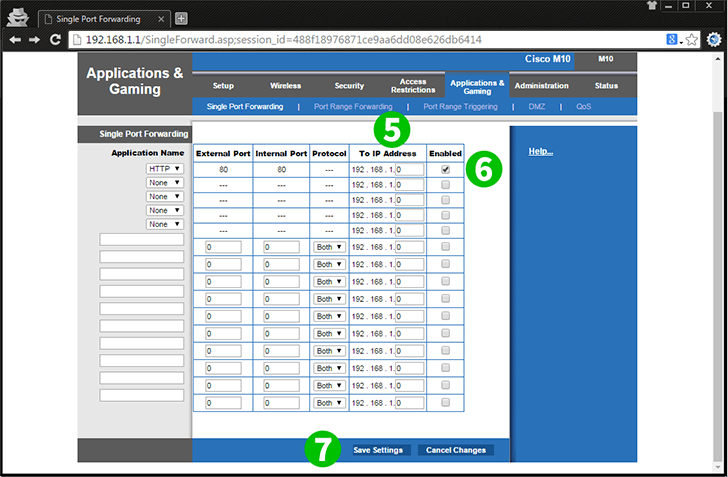
5 Sous "To IP Address", entrez l'adresse IP interne de l'ordinateur sur lequel cFos Personal Net s'exécute
6 Cochez "Enabled" à la fin de la ligne
7 Cliquez sur "Save Settings"
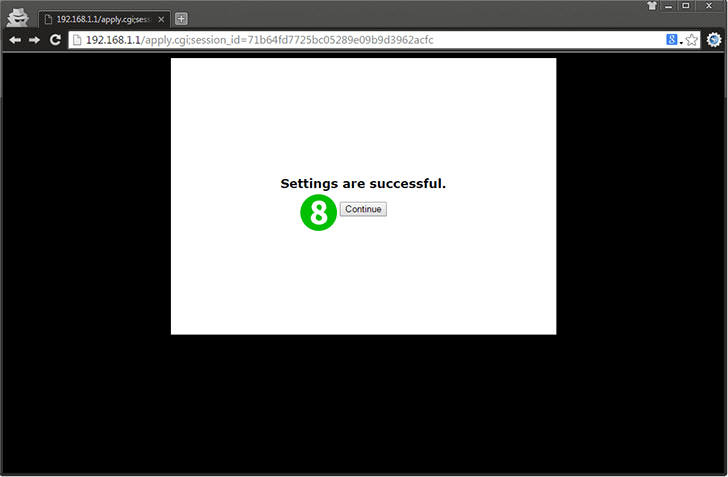
8 Cliquez sur "Continue" sur l'écran de confirmation
La redirection de port est maintenant configurée pour votre ordinateur!
Activez la redirection de port pour le Cisco Valet Model M10 V2
Instructions sur l'activation de la redirection de port pour le modèle Cisco Valet modèle M10 V2